Por selena komezActualizado en agosto 29, 2018
"Mi teléfono se atascó en un círculo giratorio con una pantalla negra después de que lo encendí, probé algunos métodos pero fallé. ¿Hay alguna manera de arreglar mi dispositivo a la normalidad sin perder datos?"
Los usuarios de iPhone a menudo justifican el alto precio de su hardware citando la facilidad de uso y la ausencia de problemas importantes en comparación con Android. Sin embargo, los usuarios de iPhone se encuentran con problemas anormales de iOS con regularidad. Uno de los problemas comunes que molestan a los usuarios de iPhone es el problema de “iPhone atascado en la pantalla negra con un círculo giratorio”. Si bien esto ocurre a menudo después de una actualización importante de iOS o un jailbreak de iOS, por ejemplo, actualice iOS 11 a iOS 12; realizar jailbreak de iOS 12. Puede atacar en cualquier momento. El iPhone atascado en un círculo giratorio no es un fenómeno agradable para la mayoría de los usuarios de iOS. Lo que es peor, puede provocar la pérdida de datos en su dispositivo congelado.
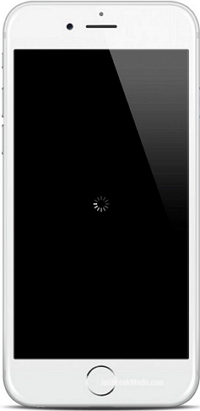
Un recordatorio rápido: la rueda giratoria también puede ser un indicador de la actividad general, y no siempre representa un choque o dispositivo congelado. Si está actualizando aplicaciones, actualizando iOS o realizando una tarea en una aplicación, es muy probable que vea la rueda giratoria como parte del comportamiento normal. No estamos tratando de corregir el comportamiento normal aquí, y solo buscamos resolver bloqueos y bloqueos donde un iPhone, iPad o iPod touch no responde y está realmente congelado, ya menudo muestra el mismo cursor en el proceso.
Si está sufriendo de un iPhone atascado en una pantalla negra con un problema de rueda giratoria, estos métodos definitivamente podrían salvarlo. Elija uno para arreglar su dispositivo ahora.
Parte 1: repare el iPhone atascado en un círculo giratorio ingresando en el modo de recuperación
Normalmente, ingresar el iPhone en el modo de recuperación es una forma tradicional de arreglar el sistema anormal del iPhone a la normalidad. Ingresar su iPhone en el modo de recuperación y actualizar el sistema iOS a través de iTunes es una solución de uso frecuente para solucionar el problema del dispositivo iOS atascado en el círculo giratorio. Revisemos los pasos a continuación para reparar su dispositivo.
Paso 1. Conecte su iPhone a PC / Mac con un cable USB y ejecute iTunes en la computadora.
Paso 2. Pon tu iPhone en el modo de recuperación. Lectura relacionada: Cómo conseguir iPhone en el modo de recuperación
Paso 3. iTunes detectará automáticamente tu iPhone y mostrará una ventana. Haga clic en "Actualizar" para actualizar su sistema iOS.
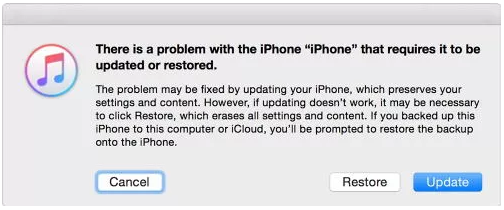
Después de esto, su teléfono ejecutará la versión más reciente de iOS y se solucionará el problema del sistema iOS.
Sin embargo, de esta forma se conserva la configuración y el contenido del teléfono. Si la actualización no funciona, puede que sea necesario hacer clic en "Restaurar", que borra todas las configuraciones y el contenido del dispositivo. Si desea reparar iOS sin pérdida absoluta de datos, puede tomar otro camino, preste atención a la siguiente sección.
Parte 2: repara el iPhone a través de la recuperación del sistema iOS sin pérdida de datos
Si necesita reparar el sistema del iPhone a la normalidad, le recomendamos que utilice Recuperación del sistema de iOS. Mágicamente puede reparar profundamente el sistema iOS anormal en diferentes casos, tales como, Soluciona el iPhone atrapado en un círculo giratorio sin pérdida de datos. Además, permite reparar el iPhone atascado en el Modo de recuperación, reparar el iPhone atascado en la pantalla en negro, reparar el iPhone atascado en el logotipo de Apple, reparar el iPhone reiniciar el ciclo de reinicio, etc. Este programa funciona para todos los modelos de iPhone, iPad y iPod touch; incluyendo iPhone X, iPhone 8, iPhone 6S / 6, iPhone SE, iPhone 5S / 5C / 5; iPad Air, iPad Mini, iPad Pro.


Paso 1.Ejecute la recuperación del sistema iOS en la computadora
Para empezar, descargue y ejecute Recuperación del sistema iOS en la computadora, obtendrá las ventanas como se muestra a continuación.

Paso 2. Conecta el iPhone a la computadora y selecciona el modo
Seleccione la opción deRecuperación del sistema iOS ” desde la ventana principal bajo "Más herramientas“. En segundo lugar, use un cable USB para conectar su iPhone a la computadora. Después de unos segundos, el iPhone será detectado por programa y lo mostrará en su pantalla. Ahora, haga clic en el botón "Inicio".

Paso 3. Seleccione su modelo de iPhone y la última versión del sistema iOS
Ahora debe seleccionar el modelo de iPhone y la versión del sistema iOS que coincida con su dispositivo. Luego haga clic en "Reparacion"Para seguir.

Paso 4. Descarga el último firmware de iOS para iPhone
En este paso, iOS System Recovery descargará el último firmware de iOS para reparar el iPhone, verá que el programa le ofrece la última versión de iOS para descargar. Mantenga la conexión de su iPhone y la computadora durante el proceso de descarga del firmware.

Paso 5: arreglar el iPhone atascado en un círculo giratorio
Cuando iOS System Recovery haya terminado de descargar el último firmware para su iPhone, continuará reparando el sistema del iPhone a la normalidad sin pérdida de datos.

Después de eso, su dispositivo volverá al estado normal en unos minutos más tarde.


Artículos relacionados:
Cómo restaurar el sistema de iPhone a normal
Cómo arreglar iPhone conseguir congelado / Bricked pantalla
Cómo arreglar iPhone atascado en Apple Logo
Cómo sacar al iPhone del modo de recuperación sin pérdida de datos
Cómo usar el archivo IPSW para restaurar el iPhone sin pérdida de datos
Cómo arreglar iTunes no se puede conectar al error de iPhone
Arreglar iPhone atascado en Spinning Circle
Comentarios
Rápido: necesitas iniciar sesión Antes de que puedas comentar.
No tienes cuenta aún. Por favor haga clic aquí para registrarte.

Cargando ...

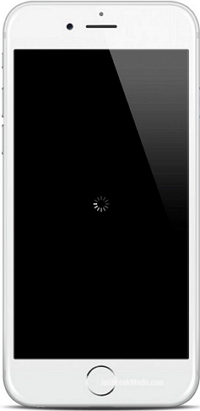
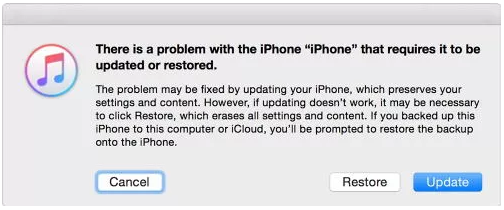















No hay comentarios todavía. Di algo...